Comment podcaster avec WordPress en utilisant Blubrry PowerPress
Publié: 2020-08-10Décider comment lancer ou héberger votre podcast peut prendre beaucoup de temps et de recherches. Il peut sembler que vous deviez tester toutes les plates-formes disponibles avant de vraiment savoir quel type d'expérience vous obtiendrez. La création d'un site Web pour votre podcast est essentielle. Cela peut vous aider à promouvoir votre podcast et à gagner plus d'auditeurs. De nombreux podcasteurs choisissent d'utiliser WordPress pour créer leur site Web de podcast. C'est là qu'intervient le plugin Blubrry PowerPress pour WordPress. PowerPress est un plugin WordPress pour les podcasteurs. Vous pouvez créer et héberger votre propre podcast et flux RSS avec ce plugin, ou vous connecter à votre compte d'hébergement Blubrry.
Blubrry lui-même n'est pas seulement un développeur de plugins WordPress. Ils sont également bien plus qu'une plateforme d'hébergement de podcasts. En un mot, Blubrry connaît le podcasting et est une entreprise leader dans le domaine lorsqu'il s'agit de mettre en place et de faire fonctionner votre podcast.
Dans cet article, nous examinerons de près comment utiliser Blubrry PowerPress pour podcaster avec votre site Web WordPress. Nous vous expliquerons étape par étape comment utiliser PowerPress et soulignerons les avantages de combiner l'hébergement Blubrry, PowerPress et WordPress. Nous examinerons également les meilleurs thèmes WordPress de podcast pour les podcasteurs qui envisagent d'utiliser PowerPress. Commençons!
Podcast avec Blubrry PowerPress (et pourquoi c'est idéal pour un podcast hébergé sur WordPress)
Blubrry a créé un plugin dédié pour WordPress. Cela offre de nombreuses fonctionnalités pour vous aider à améliorer l'expérience d'écoute de votre podcast. Certains des avantages de PowerPress incluent :
- Le prix . La gratuité est toujours un bon prix ! PowerPress peut être téléchargé gratuitement à partir du répertoire de plugins WordPress.
- Compatibilité. PowerPress est compatible avec de nombreuses fonctionnalités et thèmes WordPress, y compris nos propres thèmes WordPress de podcast.
- Fonctionnalité tout-en-un. PowerPress apporte de nombreuses fonctionnalités de podcasting à votre site WordPress. Cela signifie que vous pouvez centraliser votre publication de podcast et vos soumissions d'annuaire dans WordPress.
- Lecteurs audio personnalisés. PowerPress propose quelques dispositions de lecteur audio parmi lesquelles vous pouvez choisir, et si vous utilisez l'un de nos thèmes, vous pouvez le personnaliser encore plus.
- Compatibilité de la plateforme de podcast. Votre podcast pourra être lu sur des services tels que Apple Podcasts et Google Play.
- Hébergement en option . Rejoindre Blubrry pour héberger vos fichiers audio de podcast est facultatif mais bénéfique. Cela peut soulager une partie de la bande passante et du stress de votre site Web de podcast, et augmenter la vitesse de chargement de vos épisodes et des utilisateurs qui tentent de récupérer le flux RSS.
PowerPress est un ajout puissant à votre site WordPress en matière de podcasting. La version de base du plugin est gratuite, mais elle peut également être connectée à un compte blubrry payant. Par exemple, vous aurez accès à un lecteur audio premium, à des statistiques de podcast professionnelles et à encore plus de répertoires de podcasts. Comme mentionné ci-dessus, vous obtiendrez également l'hébergement du podcast en dehors du serveur de votre site Web, c'est donc généralement la méthode recommandée.
Dans cet esprit, voyons comment utiliser Blubrry PowerPress.
Comment podcaster avec WordPress en utilisant Blubrry PowerPress (en 3 étapes)
Si votre podcast est déjà en production et gagne du terrain, vous avez probablement déjà un site WordPress opérationnel. L'ajout d'un plugin comme PowerPress peut vraiment aider à fusionner votre hébergeur de médias de podcast et votre site Web en une expérience en ligne attrayante pour vos auditeurs.
Fondamentalement, vous pouvez utiliser PowerPress pour créer votre flux RSS de podcast et soumettre ce flux à des répertoires de podcasts tels que Apple Podcasts ou Spotify. Si vous avez déjà un flux existant hébergé sur un autre hôte de podcast, vous pouvez ignorer cette étape et simplement utiliser PowerPress pour afficher votre podcast existant avec sa capacité de lecteur audio personnalisé.
Il est important que vous utilisiez un thème WordPress de podcast avec le plugin PowerPress, car cela vous faciliterait la vie chaque fois que vous avez besoin d'afficher des épisodes ou un lecteur audio, et votre site Web aurait également une meilleure apparence qu'avec un thème aléatoire/générique.
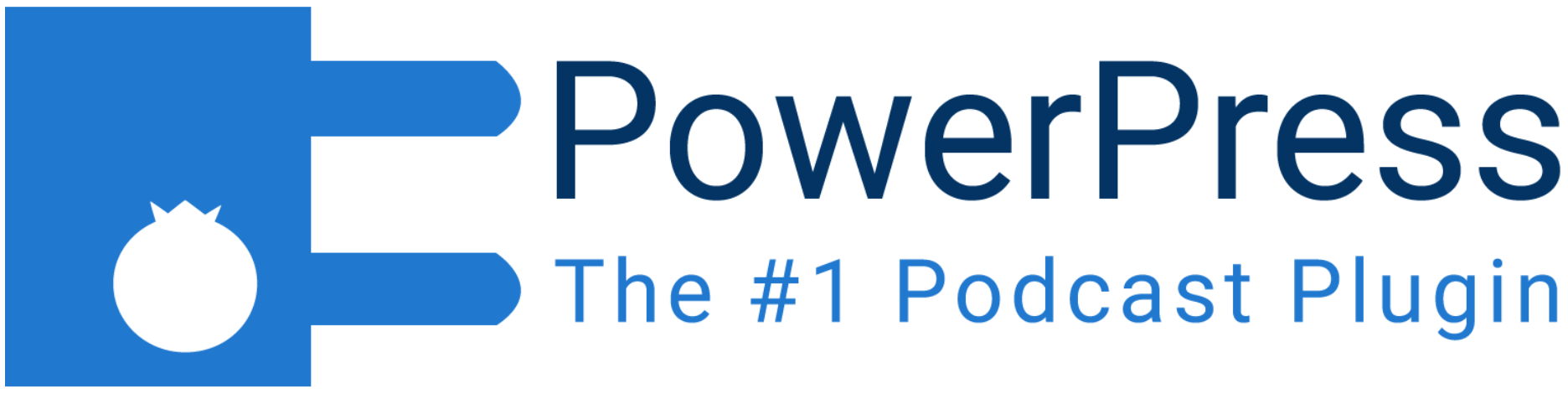
Pour commencer, nous vous suggérons de télécharger et d'installer le plugin PowerPress de Blubrry. Une fois que vous êtes prêt, passez à la première étape.
Étape 1 : Configurez les paramètres PowerPress de base pour votre podcast
PowerPress propose deux options pour vous aider à configurer vos paramètres. Une fois installé, vous accéderez à la page des paramètres en mode simple , qui vous permet de faire défiler les paramètres de base pertinents pour commencer. Si vous voulez creuser plus loin, vous pouvez choisir de cliquer sur le bouton Passer en mode avancé - même si nous allons garder les choses simples pour l'instant.
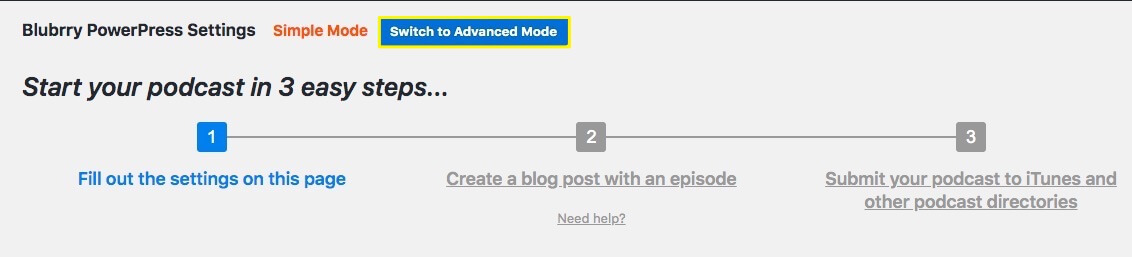
PowerPress permet de remplir facilement les paramètres importants de votre podcast sur une seule page. Le mode simple se concentre principalement sur les paramètres des podcasts Apple (tels que les descriptions, les illustrations, les catégories et les titres), car il s'agit d'une plate-forme de podcasting très populaire.

Le mode simple propose également des paramètres d'options de publication. Vous pouvez choisir si vous souhaitez que vos médias et liens apparaissent au-dessus ou en dessous du contenu de la publication, par exemple. De plus, vous pourrez facilement sélectionner si vous souhaitez que le lecteur soit masqué ou non :
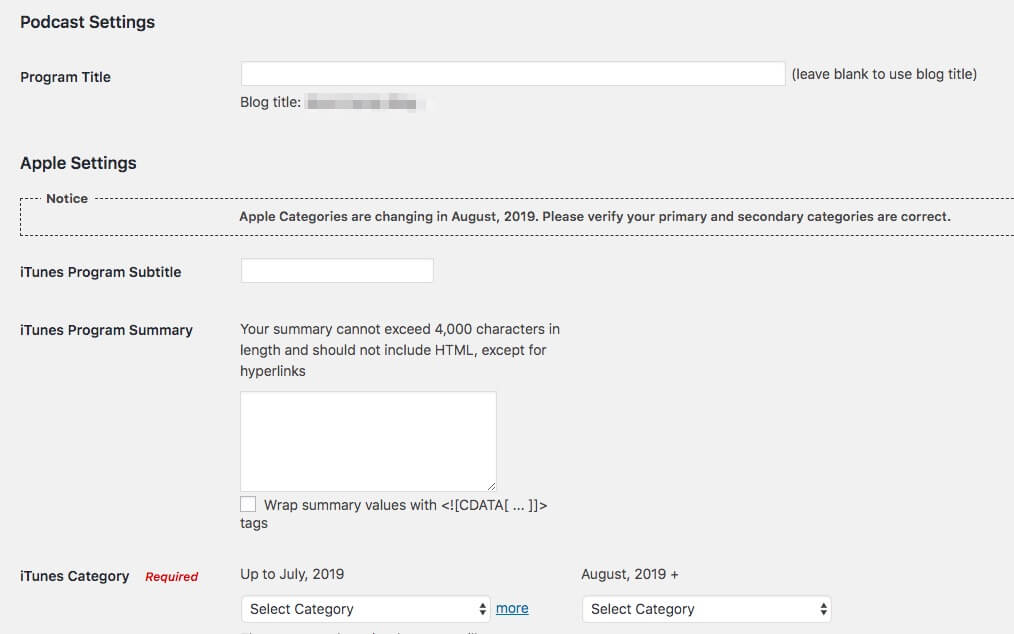
Si vous souhaitez peaufiner davantage vos paramètres, vous pouvez passer en mode avancé . Ici, vous aurez un écran avec des paramètres divisés en onglets. Celles-ci incluent d'autres options pour les épisodes, les flux et les destinations :
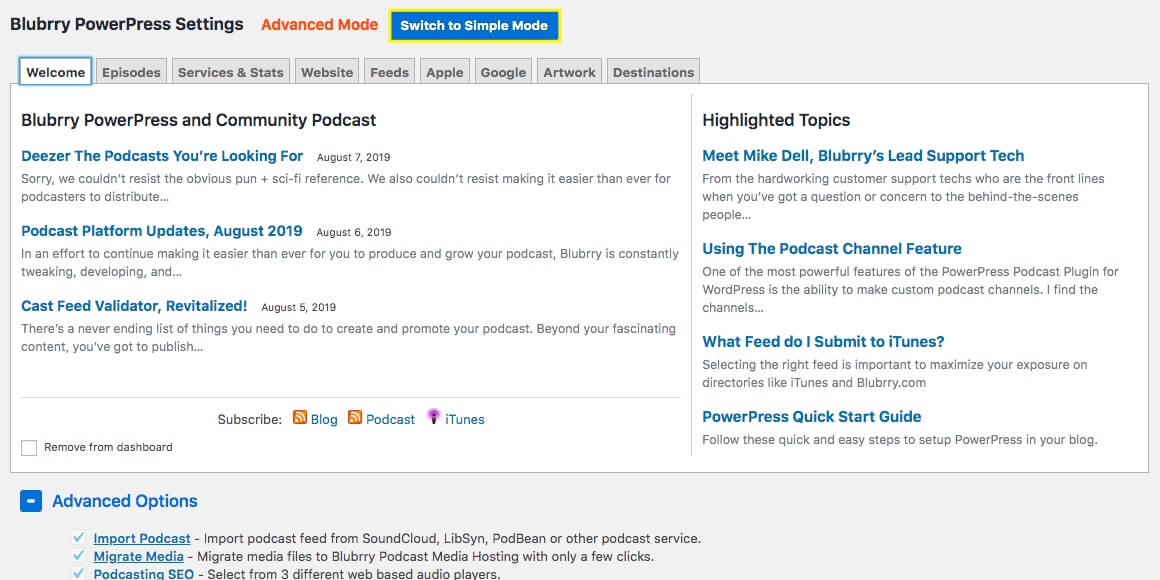
Depuis l'écran du mode avancé , vous pouvez également compléter vos paramètres pour que votre podcast soit répertorié dans d'autres annuaires comme Google, qui possède son propre onglet. Une fois que vous avez terminé vos réglages, n'oubliez pas d'enregistrer les modifications. Enfin, les deux modes de paramètres nécessitent que vous enregistriez vos modifications en cliquant sur le bouton Enregistrer les modifications en bas de chaque page de paramètres.
Étape 2 : Créer un épisode de podcast avec PowerPress
Une fois que vous avez terminé vos réglages, vous êtes prêt à créer une publication avec PowerPress. Vous pouvez créer un nouveau message directement à partir de la page des paramètres du mode simple , ou vous pouvez aller à Message > Ajouter un nouveau dans WordPress. Votre nouvelle page de publication ressemblera à une page de création de publication WordPress classique avec l'ajout de certaines options PowerPress en bas.
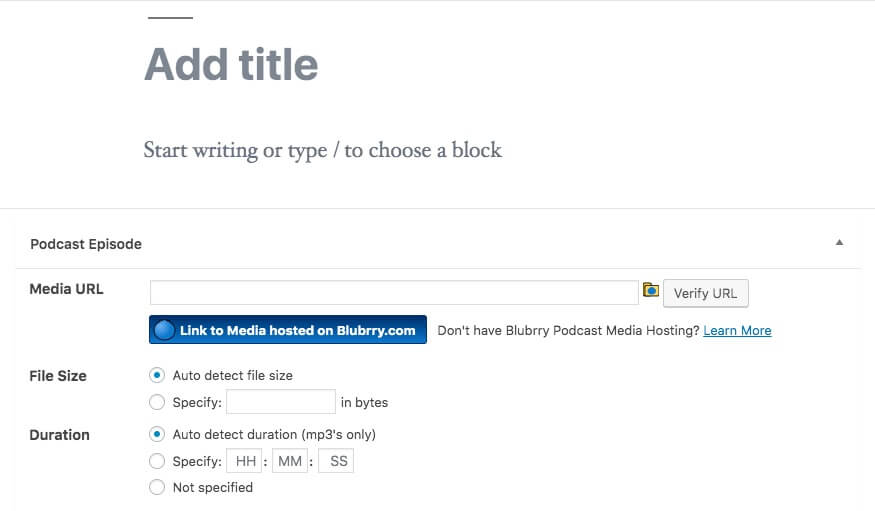
En supposant que vous ayez au moins un fichier de podcast hébergé quelque part (nous recommandons un hôte multimédia spécifique au podcast pour éviter que votre site ne ralentisse), vous voudrez copier l'URL de ce fichier multimédia à placer dans le champ sous votre éditeur de publication. . PowerPress évaluera automatiquement la longueur des fichiers podcast au format MP3 ou vous pouvez définir manuellement la longueur.
Si vous prévisualisez votre publication, vous verrez un lecteur multimédia et des informations sur le flux de podcast ont été ajoutées à la publication en fonction de vos choix de paramètres initiaux.
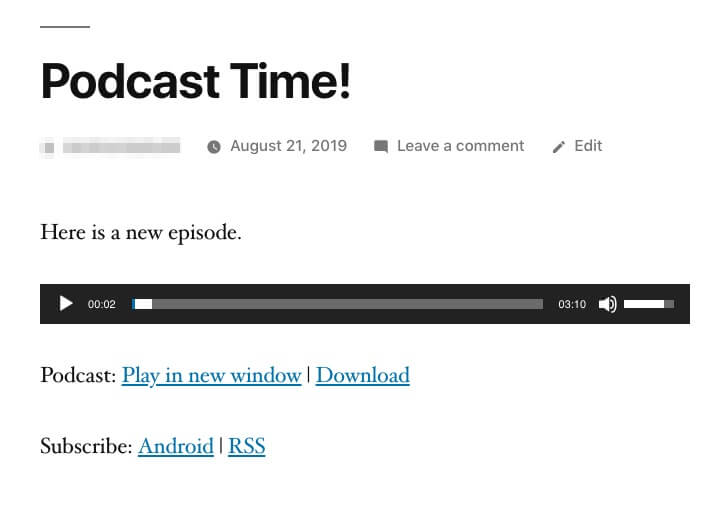
Une fois que vous avez rédigé le texte de votre message et ajouté des images, vous pouvez prévisualiser ou publier votre message. La publication d'au moins un article PowerPress sera nécessaire pour terminer la dernière étape.
Remarque - si vous avez déjà un flux de podcast hébergé ailleurs, vous pouvez l'importer en utilisant le plug-in Podcast Importer au lieu de créer manuellement vos épisodes. De plus, vous pouvez ignorer l'étape suivante étant donné que votre podcast est déjà hébergé ailleurs et soumis aux répertoires de podcast populaires.
Étape 3 : Soumettez votre épisode aux annuaires de podcasts
Une fois que vous avez publié votre article, vous pouvez revenir à vos paramètres PowerPress Simple Mode . Vous verrez un lien Soumettre votre podcast à iTunes et à d'autres répertoires de podcasts . Cela vous mènera à une page Blubrry où vous verrez l'URL de votre flux de podcast et des instructions détaillées sur la soumission à Apple Podcasts :
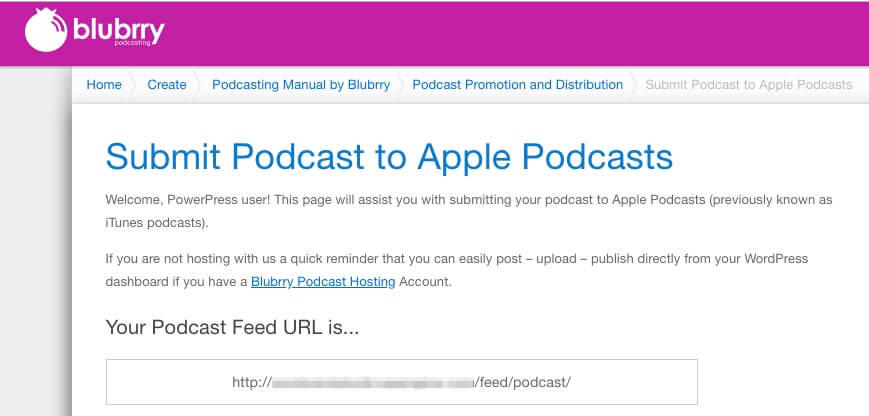
Si vous souhaitez soumettre votre podcast à d'autres répertoires, vous devrez visiter vos paramètres PowerPress et passer en mode avancé . Une fois cela fait, cliquez sur l'onglet Destinations . Cela étendra vos options de soumission à un certain nombre d'autres répertoires :
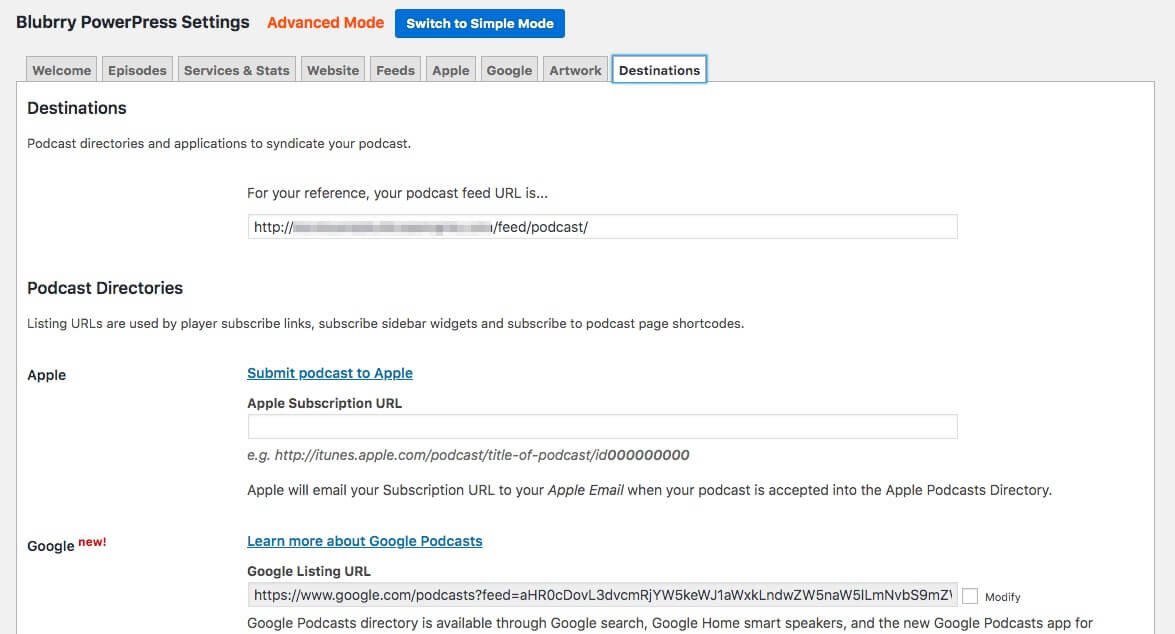
Enfin, il convient de noter que vous n'avez pas besoin d'un compte d'hébergement de podcast Blubrry pour profiter du plugin PowerPress, mais un compte peut débloquer des fonctionnalités plus avancées telles que des statistiques, des lecteurs multimédias supplémentaires, etc.
Conclusion
Déterminer quels outils utiliser pour héberger, publier et diffuser votre podcast peut sembler une tâche lourde. Cependant, avec le plugin PowerPress de Blubrry, vous obtenez pratiquement tous les outils dont vous avez besoin en un seul endroit. Si vous envisagez d'utiliser WordPress pour votre site Web de podcast, PowerPress peut vous aider à afficher facilement vos épisodes de podcast. Vous pouvez l'utiliser gratuitement et l'utiliser avec des thèmes de podcast professionnels comme ceux que nous proposons.
Si vous êtes prêt à démarrer votre site Web de podcast avec PowerPress, rappelez-vous ces trois étapes simples pour utiliser PowerPress :
- Configurez vos paramètres.
- Créez la publication spécifique à l'épisode de votre podcast ou importez le flux RSS de votre podcast.
- Soumettez votre podcast aux annuaires.
Comme nous l'avons mentionné, PowerPress fonctionne de manière transparente avec tous nos thèmes de podcast WordPress. Ainsi, quel que soit le sujet couvert par votre podcast, combiner PowerPress avec l'un de nos thèmes compatibles est un combo puissant !
